
コンピューターを使用するとき、誰もがネットワーク コンピューターのショートカットに触れることがありますが、それをクリックすると、多くの人がワークグループ コンピューターを表示できない状況に遭遇します。次に、全員が確認できる解決策を示します。 . .
1. 左下隅の [スタート] をクリックし、[コントロール パネル - ネットワークとインターネット] を開き、[ネットワーク コンピュータとネットワークの表示] をクリックします。デバイス」。
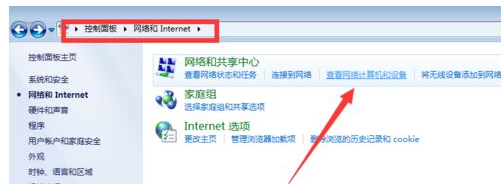
2. 「ネットワーク」と入力すると、「ファイル共有がオフになっており、ネットワーク コンピューターとデバイスは表示されません。スタンドアロンの変更」が表示されるので、この段落をクリックします。
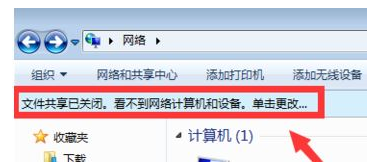
3. ポップアップ ウィンドウで [ファイル共有とネットワーク検出を有効にする] を選択します。
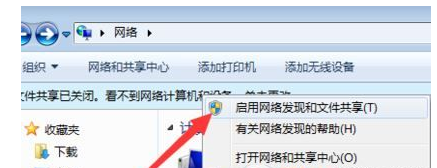
4. デスクトップの [コンピューター] を右クリックし、[プロパティ] をクリックします。
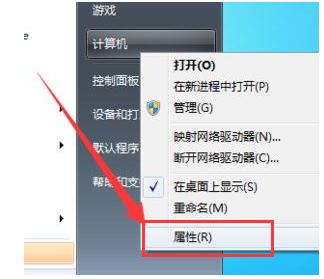
5. 左側のタスクバーの「システムの詳細設定」をクリックします。
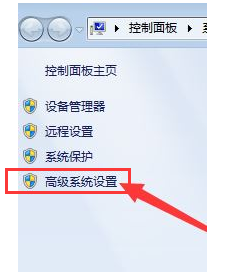
6. 次に、右下の「変更」をクリックします。
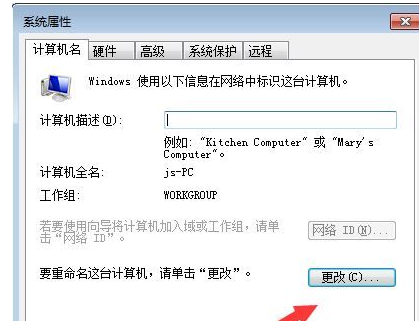
7. ポップアップの「コンピュータ名」と「ワークグループ名」を統一した名前に変更します。
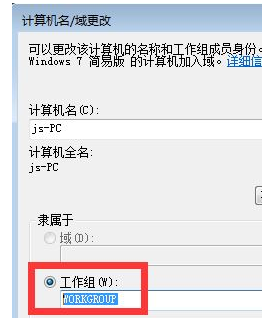
以上がワークグループ コンピューターにアクセスできない問題のトラブルシューティングの詳細内容です。詳細については、PHP 中国語 Web サイトの他の関連記事を参照してください。